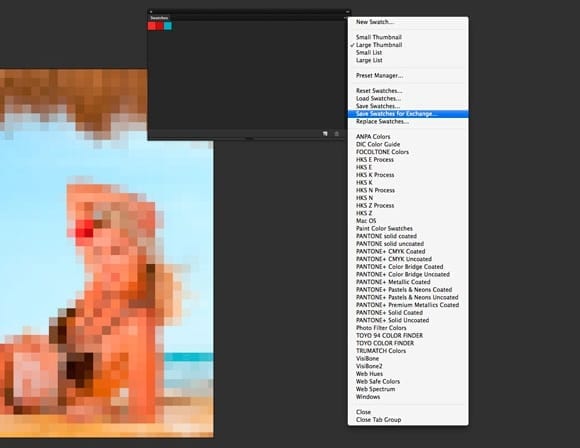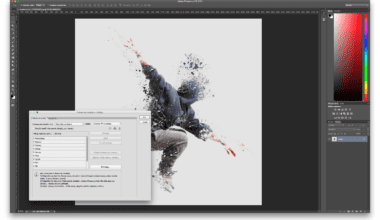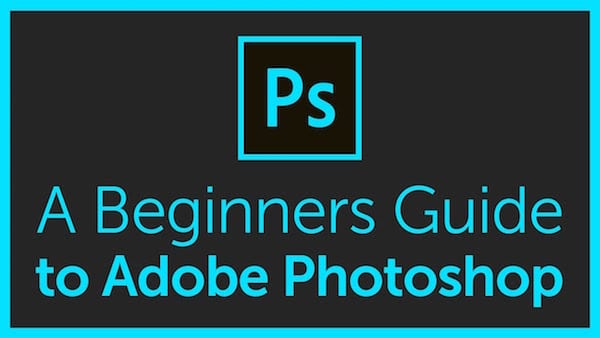Ruku na srdce – kto z grafikov si aspoň raz nelámal hlavu nad tým, akú farbu použiť na letáku, inzercii či brožúre na vyfarbenie doplnkových prvkov layoutu? Zvoliť adekvátne farby pri spracúvaní tlačoviny je kľúčové. Mne často výdatne pomáha adobácka webová miešačka kuler, ktorá má svoju roletku aj priamo v InDesigne alebo Illustratore, no občas sa hodí vytvoriť si vlastnú paletu. Pokiaľ je súčasťou práve vytváraného layoutu fotografia, nie je o čom premýšľať. Vycucnutie kľúčových odtieňov z fotky je otázkou pár minút a obrovskou výhodou je, že vo Photoshope takto vytvorenú paletu môžete uložiť do výmenného adobáckeho formátu ase a v ľubovoľnom programe z Adobe balíka načítať. Postup je naozaj jednoduchý:
1. Fotografiu, ktorá bude použitá v layoute, otvorte vo Photoshope a aplikujte na ňu filter Mosaic zo sady filtrov Pixelate
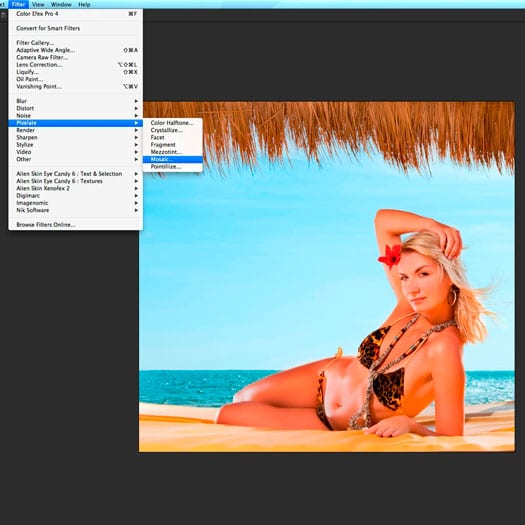
2. Čím väčšiu hodnotu veľkosti bunky zvolíte, tým sa spektrum farieb viac zúži a zjednoduší. Riaďte sa podľa toho, koľko odtieňov chcete vyberať.
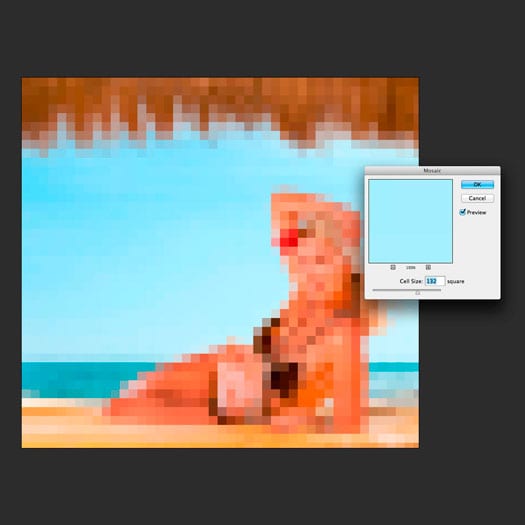
3. Pripravte si roletku farieb Swatches z menu Window – Swatches. Ak si chcete vlastnú paletu uložiť a pracovať s ňou aj v iných aplikáciách, je dobré ukladať nové farby do prázdneho okna roletky. Photoshop voľbu na novú prázdnu roletku nemá, a Swatches otvára s prednastavenou paletou farieb, musíte teda tieto políčka najprv zmazať. Ide to veľmi rýchlo, ak premiestnite kurzor na prvé políčko v palete, stlačíte klávesu Alt a už iba klikáte. V mihu sú všetky prednastavené farby preč a môžete ukladať vlastné.
Tip: Prázdnu paletu je možné si predpripraviť pre budúce použitie. Vymažte z default palety všetky políčka horeuvedeným spôsobom. Keďže úplne prázdna paleta sa nedá uložiť, jedno políčko farby tam predsa len nechajte (zmazať potom pri tvorbe vlastnej palety jedno políčko je hračka). Zvoľte z kontextového menu roletky vpravo hore voľbu Save Swatches… a navigujte sa do zložky, kde máte nainštalovaný Photoshop. Tam vyhľadajte záložku Presets, v nej záložku Color Swatches. Do tohto adresára uložte svoju skoroprázdnu paletku, môžete ju pomenovať napr. „Empty“ alebo „Prazdna“ alebo ako len chcete, len ju pomenujte. Nabudúce, keď si budete vytvárať vlastnú paletu farieb, stačí ju vybrať zo zoznamu prednastavených paliet v kontextovom menu z roletky Swatches, kde sú všetky tie ostatné Pantone a neviem ešte aké palety. Bude tam pod tým vaším názvom. Otvorí sa s tým jedným povinným políčkom, ktoré šikovne zmažete a máte prázdnu roletku, pripravenú na vlastné odtiene.
Takže okno roletky Swatches už máte pripravené, stačí ho naplniť vlastnými farbami. Nástrojom kvapkátko naberte farbu zo štvorčeka v obrázku. Po výbere sa zvolený odtieň umiestni v aplikácii ako farba popredia.
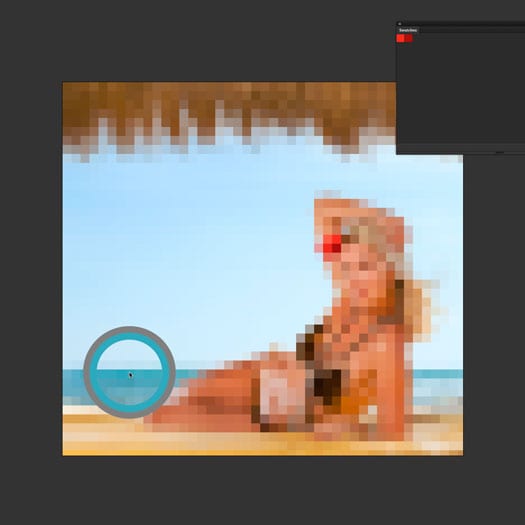
4. Do okna roletky Swatches ho dostanete tak, že opäť rozkliknete kontextové menu roletky vpravo hore a vyberiete prvú položku New Swatch… Táto voľba berie do úvahy práve farbu popredia, ktorá je momentálne aktuálna a tak žiadne ďalšie úkony nemusíte robiť.
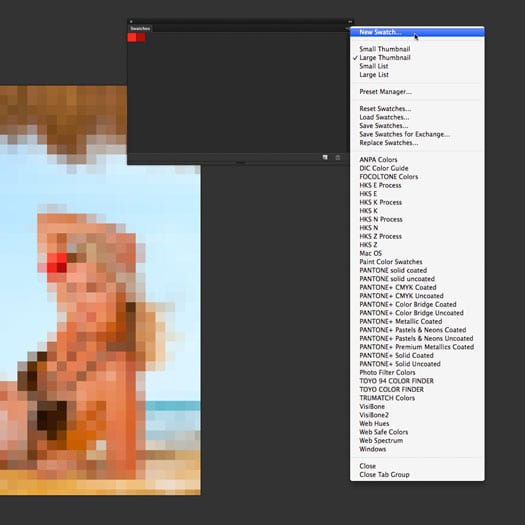
5. Otvorí sa dialóg, ktorý vás vyzve na pomenovanie nového odtieňa farby, čo nie je nutné, kľudne nechajte default názov a kliknite OK. Políčko s novou farbou sa objaví v okne roletky Swatches.
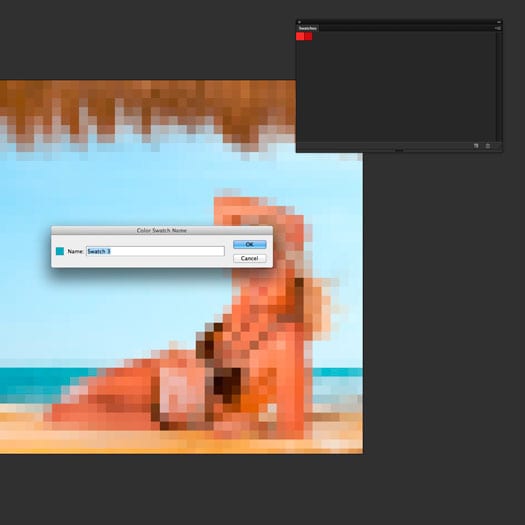
6. Opakujte tento postup toľkokrát, koľko odtieňov farby si želáte mať vo vlastnej palete.
7. Keď máte hotovo, uložte si paletu. Ak chcete pracovať s farbami len vo Photoshope, stačí vám voľba Save Swatches… a ukladať môžete na ľubovoľné miesto na disku. K palete sa kedykoľvek dostanete cez položku Load Swatches… Ak chcete mať svoju paletu v zozname paliet v kontextovom menu, musíte ukladať do zložky Presets – postup je popísaný v bode 3. v časti Tip. Ak ale chcete paletu použiť aj v iných aplikáciách z balíka Adobe, uložte ju vo výmennom formáte ase. Z kontextového menu vyberte položku Save Swatches for Exchange…
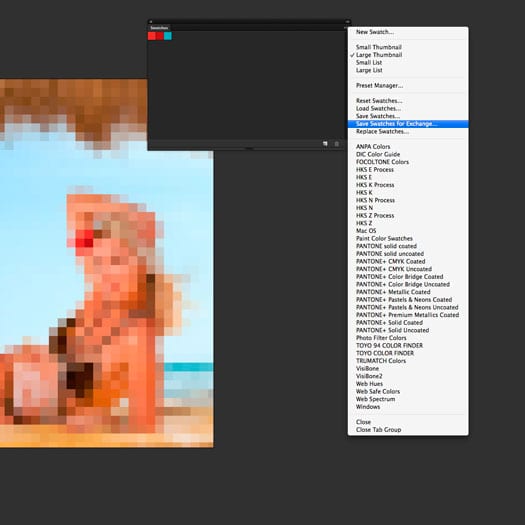
8. Takto uloženú paletu môžete otvoriť napr. v InDesigne – roletka Swatches, kontextové menu vpravo hore, položka Load Swatches… V Illustratore je to v kontextovom menu roletky Swatches položka Open Swatch Library / Other Library…
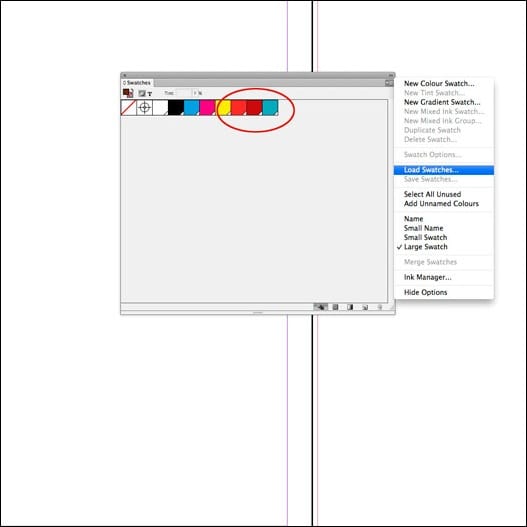
Hotovo :)
Waldemar Švábenský
Absolvoval SUPŠ v Kremnici v roku 1986 ako reštaurátor štukovej výzdoby. Približne od roku 1990 sa venuje grafickému dizajnu a typografii. Má za sebou niekoľko víťazstiev v súťažiach o najlepší signmaking a logotyp, okrem toho sa venuje tvorbe tlačovín, časopisov, kníh, potravinových etikiet a obalovému designu, 3D modelovaniu, animácii a motion designu, okrajovo tvorbe webu. Jeho portfólio si môžete pozrieť na stránke www.waldemarski.com.
![DeTePe [dtp]](https://detepe.sk/wp-content/uploads/2020/11/detepe-logo-2020.png)